Win11怎么打开本地组策略编辑器?Win11本地组策略编辑器打开方式
更新日期:2023-09-22 08:59:56
来源:系统之家
手机扫码继续观看

windows11操作系统的许多配置可能需要通过本地组策略编辑器来修改,但是很多朋友不知道怎么打开本地组策略编辑器,今天系统之家小编就来跟大家介绍一下win11电脑打开本地组策略编辑器的方法吧,希望对大家有所帮助。
win11本地组策略编辑器打开方式
方法一:运行命令打开
1、按win+R键盘组合键打开“运行”。在运行框中输入 “gpedit.msc ”,点击确定或者直接按键盘上的回车键。
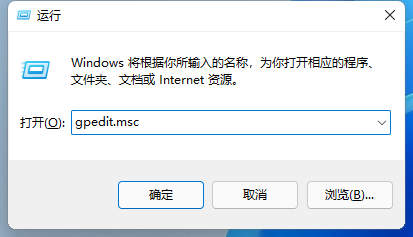
2、组策略编辑器就打开了。
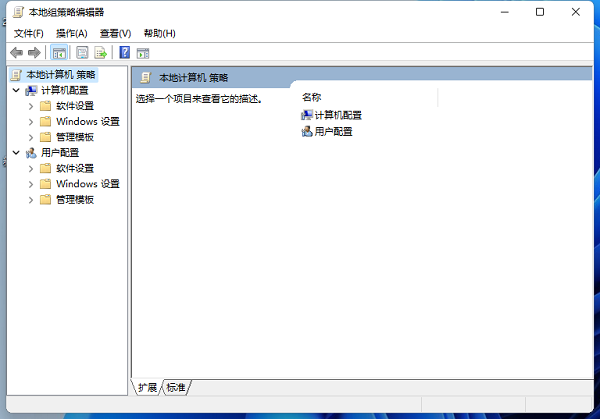
方法二:电脑搜索打开
1、我们点击win11的“开始”菜单。
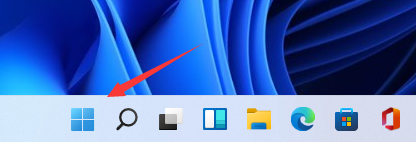
2、里面有个搜索框。
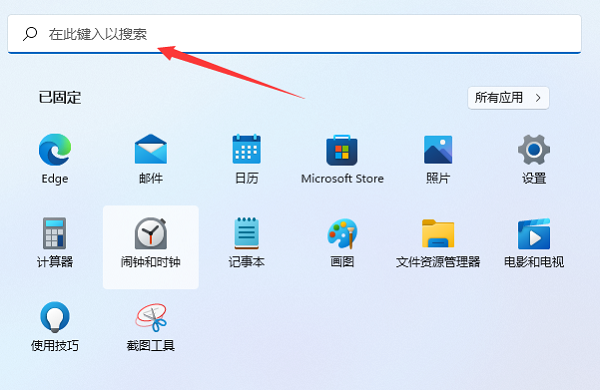
3、我们在搜索框中输入“组策略”我们可以看到我们可以搜索到,我们直接点击。
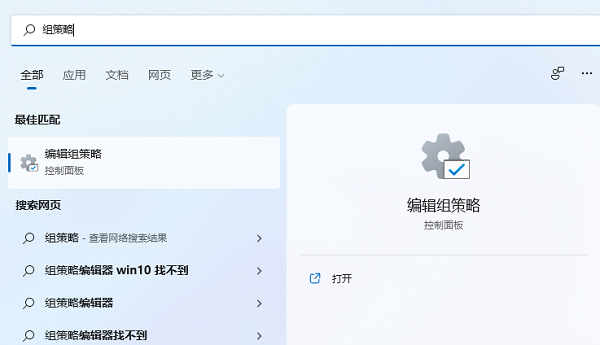
4、这样我们也是可以直接打开本地组策略编辑器的。
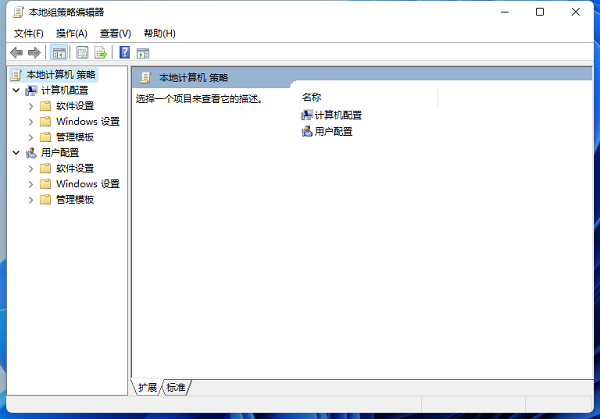
该文章是否有帮助到您?
常见问题
- monterey12.1正式版无法检测更新详情0次
- zui13更新计划详细介绍0次
- 优麒麟u盘安装详细教程0次
- 优麒麟和银河麒麟区别详细介绍0次
- monterey屏幕镜像使用教程0次
- monterey关闭sip教程0次
- 优麒麟操作系统详细评测0次
- monterey支持多设备互动吗详情0次
- 优麒麟中文设置教程0次
- monterey和bigsur区别详细介绍0次
系统下载排行
周
月
其他人正在下载
更多
安卓下载
更多
手机上观看
![]() 扫码手机上观看
扫码手机上观看
下一个:
U盘重装视频











